Samsung Galaxy S4 akıllı telefon örneğinde bir Android cihazdaki uygulamalar ve veriler nasıl yedeklenir? Android Yedekleme Uygulamalarına Genel Bakış
Herhangi bir uyarı olmadan gerçekleşebilecek bir felaketin aksine, mesajlarınızı, resimlerinizi, verilerinizi, kişilerinizi ve sizin için önemli olan diğer her şeyi kolayca yedekleyebilirsiniz. Böyle bir durumda, yedekleme için çeşitli uygulamalar vardır. Bazıları ile çalışmak için kök haklarına ihtiyacınız olacak ve hepsinin kendi avantajları ve dezavantajları var.
Size bir liste sunuyoruz en iyi uygulamalar yedekleme için.
işletme android sistemi Yıllarca ideal bir yedekleme çözümü yeterli değildi. Yalnızca kök haklarının varlığı ile tam bir yedekleme oluşturabilirsiniz ve böyle bir iPhone tarzı işlem kolay bir iş değildir. Birçoğumuz iPhone'larını güncelleyebilen iOS kullanıcılarına gıpta ediyor ve bir kez giriş yaptıktan sonra, eski verileri ve ayarlarını büyülü bir şekilde geri yüklüyorlar.
Aşağıdaki çözümlerden her birini oluşturmak için yedeklemeler sadece kısmi rahatlık verir, ancak bunlardan biri dosya sisteminin gerekli bölümlerine erişmek için kök haklarını gerektirir. Bunun ne anlama geldiğini ve nasıl çalıştığını makalemizden öğreneceksiniz.
Titanyum yedekleme
Kök erişiminiz varsa, başka hiçbir yedekleme uygulaması Titanyum Yedekleme ile karşılaştırılamaz. Bu benzersiz uygulama neredeyse her şeyi kurtarabilir: uygulamalar, verileri, mesajları, sistem ayarları, aletler, arka planlar ve daha fazlası. Titanyum Yedekleme Kurtarma Hizmetleri, yalnızca ikinci aygıtlarda değil, çoğu donanımda da çalışır. android sürümleri ve özel ürün yazılımı. Deneysel Android deneyimini sevenler ve rootlu bir cihazı olanlar, Titanium Backup ürününü beğeneceklerdir.
Artıları:
- gelişmiş yedekleme seçenekleri;
- sistem uygulamalarına erişim;
- esnek ayarlarla neredeyse tamamen kontrol;
- uygulama yönetimi;
- gereksiz yazılımları ve eski verileri silin.
eksileri:
- kafa karıştırıcı arayüz;
- bir elemanın kullanımı hakkında az bilgi.
Süper Yedekleme
Süper Yedekleme yalnızca mesajları ve kişileri değil, uygulamaları, arama kayıtlarını, yer imlerini ve takvimi de yedekleyebilir. Ayarları ve uygulama verilerini yedeklemek için süper kullanıcı haklarına sahip olmanız gerektiğini unutmayın. Yedeklemelerin bir kopyasını otomatik olarak Gmail adresinize göndermek için bir ayar yapabilirsiniz. Bu arada, bu uygulama Google Drive için aynı şeyi yapabilir.
Ayrıca, Super Backup Pro sürümünü kullanarak tüm medya formatlarını yedekleyemeyeceğinizi, ancak desteklediği dosyalar için işlemin açıklamalara ihtiyaç duymadığını ve oldukça basit bir şekilde yapıldığını ekledik. Keyifli anlar - Super Backup Pro'da reklam yoktur.
Artıları:
- kolay yedekleme işlemi;
- otomatik olarak Gmail’e yedek gönderme yeteneği;
- kök erişimi gerekli değil.
eksileri:
- alternatif bulut depolama çözümleri kullanarak otomatik yedekleme eksikliği;
- medya içeriğinin yedek kopyalarını oluşturmak imkansız.

MyPhoneExplorer
Verilerini uzak bir yere göndermek istemeyenler için, MyPhoneExplorer bu kişilerin bilgisayarlarında yerel bir biçimde tam bir yedek oluşturmalarını sağlar. PC'nizi WLAN, Bluetooth veya uSB kablosu yardımı ile windows programlarıve bitti. MyPhoneExplorer yalnızca verileri yedekleyemez, aynı zamanda bir bilgisayardan SMS mesajları göndermek ve uygulamaları yönetmek (başlangıç ve silme) gibi ek işlevlere de sahiptir.
Artıları:
- tüm veriler çevrimdışı kullanılabilir;
- her türlü dosyayı yedekleyebilme.
eksileri:
- windows'un kullanılabilirliği.

helyum
Helyum uygulaması (eski adıyla Carbon) ClockworkMod'un yaratıcılarının beynidir ve sadece zorlayıcı işlevselliğe sahip değil, aynı zamanda çekici bir tasarıma sahip birkaç yedek uygulamadan biridir.
Kök hakları olmasa bile, yalnızca uygulamalarınızı değil aynı zamanda Wi-Fi ve uygulama verilerinin mesajlarını, şifrelerini de yedeklemek için Helium'u kullanabilirsiniz. Medya dosyaları, örneğin fotoğraflar, müzik ve videolar, ne yazık ki yedek kopyaları yukarıdaki uygulamayı kullanarak yapılamaz. Helyumun ücretli bir sürümü, avantajları - yedekleme takvimi, bulut depolama alanıyla bağlantısı ve tüm reklamların kaldırılması var.
Artıları:
- basit çözüm;
- kök hakları gerekmez;
- bulut depolamasına bağlantı;
- otomatik yedekleme oluşturma yeteneği;
eksileri:
- sınırlı yedekleme seçenekleri;
- bireysel uygulamaların uzun yedekleme süresi.

MyBackup
MyBackup yeni başlayanlar için tasarlanmıştır. Basit bir arayüz ve sınırlı yedekleme seçenekleri bu uygulamayı çok erişilebilir kılar. Ayrıca, kullanıcı ile uygulama ayarlarını, verileri ve aPK dosyaları. Ayrıca, standart kullanıcılar programlarının, mesajlarının, sistem ayarlarının, rehberlerinin ve arama kayıtlarının yedek kopyalarını oluşturabilirler. Bulut depolama yalnızca geliştiriciden edinilebilir ve kullanılabilir alan yalnızca 100 MB ile sınırlıdır. Daha fazla hacme sahip olmak istiyorsanız, bunun için ödeme yapmanız gerekir.
Artıları:
- kaydolmaya gerek yok;
- yerel yedekleme yapabilme yeteneği;
- basit arayüz;
- kök erişimi gerekmez.
eksileri:
- sadece bir bulut depolama alanı var;
- medya dosyalarının seçiminde problemler.

Ultimate Backup Lite
Ultimate Backup Lite, root hakları olan ve olmayan aygıtlar için bir dizi fonksiyon sunar. İyi organize edilmiş bir arayüzün tanıtımı sayesinde, baştan gezinmeniz kolaylaşacaktır. Akıllı telefonun çeşitli biçimlerindeki ve bölümlerindeki dosyalar için yedekler oluşturabilir ve son zamanlarda kopyalar oluşturma ve SMS mesajları gönderme yeteneği eklenmiştir. Ayrıca yedeklerinizi Dropbox, Google Drive ve Box'a da yükleyebilirsiniz. Ek olarak, süper kullanıcılar uygulamaları askıya alabilir ve daha sonra geri yükleyebilir.
Artıları:
- harika tasarım;
- tam program bilgisi;
- mükemmel kök işlevselliği.
eksileri:
- medya desteği yok.

Sonuç
Dropbox veya Google+ kullanan otomatik fotoğraf yedeklemelerinin yanı sıra diğer bulut depolama alanlarını kullanan müzik sayesinde, günümüzde akıllı telefonların ve tabletlerin tam yedeklemesine gerek kalmıyor. Yedekleme uygulamalarının en önemli uygulamalarından biri, verileri ve uygulama ayarlarının yedek kopyalarını oluşturmaktır, böylece bunları kolayca yeni bir aygıta aktarabilirsiniz.
Bu bağlamda, Helyum en iyi çözüm root haklarına sahip olmayan cihazlar için, süper kullanıcılar hala bu uygulamanın gelişmiş seçeneklerinden faydalanabilir. Akıllı telefon hayranları için, Titanium Backup, birçok farklı seçenek de dahil olmak üzere yedekleme uygulamaları arasında bir İsviçre bıçağı gibidir.
Herhangi bir uyarı olmadan gerçekleşebilecek bir felaketin aksine, mesajlarınızı, resimlerinizi, verilerinizi, kişilerinizi ve sizin için önemli olan diğer her şeyi kolayca yedekleyebilirsiniz. Böyle bir durumda, yedekleme için çeşitli uygulamalar vardır. Bazıları ile çalışmak için kök haklarına ihtiyacınız olacak ve hepsinin kendi avantajları ve dezavantajları var.
Size en iyi yedekleme uygulamalarının bir listesini sunuyoruz.
Uzun yıllar boyunca Android işletim sistemi için ideal bir yedekleme çözümü yoktu. Yalnızca kök haklarının varlığı ile tam bir yedekleme oluşturabilirsiniz ve böyle bir iPhone tarzı işlem kolay bir iş değildir. Birçoğumuz iPhone'larını güncelleyebilen iOS kullanıcılarına gıpta ediyor ve bir kez giriş yaptıktan sonra, eski verileri ve ayarlarını büyülü bir şekilde geri yüklüyorlar.
Aşağıdaki yedekleme çözümlerinin her biri yalnızca kısmi rahatlık sağlar, ancak bunlardan bir tanesi dosya sisteminin gerekli bölümlerine erişmek için kök haklarına ihtiyaç duyar. Bunun ne anlama geldiğini ve nasıl çalıştığını makalemizden öğreneceksiniz.
Titanyum yedekleme
Kök erişiminiz varsa, başka hiçbir yedekleme uygulaması Titanyum Yedekleme ile karşılaştırılamaz. Bu benzersiz uygulama neredeyse her şeyi kurtarabilir: uygulamalar, verileri, mesajları, sistem ayarları, aletler, arka planlar ve daha fazlası. Titanyum Yedekleme Kurtarma Servisleri sadece ikinci el cihazlarda değil, çoğu donanımda, Android versiyonunda ve özel bellenimde çalışabilir. Deneysel Android deneyimini sevenler ve rootlu bir cihazı olanlar, Titanium Backup ürününü beğeneceklerdir.
Artıları:
- gelişmiş yedekleme seçenekleri;
- sistem uygulamalarına erişim;
- esnek ayarlarla neredeyse tamamen kontrol;
- uygulama yönetimi;
- gereksiz yazılımları ve eski verileri silin.
eksileri:
- kafa karıştırıcı arayüz;
- bir elemanın kullanımı hakkında az bilgi.
Süper Yedekleme
Süper Yedekleme yalnızca mesajları ve kişileri değil, uygulamaları, arama kayıtlarını, yer imlerini ve takvimi de yedekleyebilir. Ayarları ve uygulama verilerini yedeklemek için süper kullanıcı haklarına sahip olmanız gerektiğini unutmayın. Yedeklemelerin bir kopyasını otomatik olarak Gmail adresinize göndermek için bir ayar yapabilirsiniz. Bu arada, bu uygulama Google Drive için aynı şeyi yapabilir.
Ayrıca, Super Backup Pro sürümünü kullanarak tüm medya formatlarını yedekleyemeyeceğinizi, ancak desteklediği dosyalar için işlemin açıklamalara ihtiyaç duymadığını ve oldukça basit bir şekilde yapıldığını ekledik. Keyifli anlar - Super Backup Pro'da reklam yoktur.
Artıları:
- kolay yedekleme işlemi;
- otomatik olarak Gmail’e yedek gönderme yeteneği;
- kök erişimi gerekli değil.
eksileri:
- alternatif bulut depolama çözümleri kullanarak otomatik yedekleme eksikliği;
- medya içeriğinin yedek kopyalarını oluşturmak imkansız.

MyPhoneExplorer
Verilerini uzak bir yere göndermek istemeyenler için, MyPhoneExplorer bu kişilerin bilgisayarlarında yerel bir biçimde tam bir yedek oluşturmalarını sağlar. Sadece bir Windows programını kullanarak PC'nizi bir WLAN, Bluetooth veya USB kablosuna bağlamanız yeterlidir. MyPhoneExplorer yalnızca verileri yedekleyemez, aynı zamanda bir bilgisayardan SMS mesajları göndermek ve uygulamaları yönetmek (başlangıç ve silme) gibi ek işlevlere de sahiptir.
Artıları:
- tüm veriler çevrimdışı kullanılabilir;
- her türlü dosyayı yedekleyebilme.
eksileri:
- windows'un kullanılabilirliği.

helyum
Helyum uygulaması (eski adıyla Carbon) ClockworkMod'un yaratıcılarının beynidir ve sadece zorlayıcı işlevselliğe sahip değil, aynı zamanda çekici bir tasarıma sahip birkaç yedek uygulamadan biridir.
Kök hakları olmasa bile, yalnızca uygulamalarınızı değil aynı zamanda Wi-Fi ve uygulama verilerinin mesajlarını, şifrelerini de yedeklemek için Helium'u kullanabilirsiniz. Medya dosyaları, örneğin fotoğraflar, müzik ve videolar, ne yazık ki yedek kopyaları yukarıdaki uygulamayı kullanarak yapılamaz. Helyumun ücretli bir sürümü, avantajları - yedekleme takvimi, bulut depolama alanıyla bağlantısı ve tüm reklamların kaldırılması var.
Artıları:
- basit çözüm;
- kök hakları gerekmez;
- bulut depolamasına bağlantı;
- otomatik yedekleme oluşturma yeteneği;
eksileri:
- sınırlı yedekleme seçenekleri;
- bireysel uygulamaların uzun yedekleme süresi.

MyBackup
MyBackup yeni başlayanlar için tasarlanmıştır. Basit bir arayüz ve sınırlı yedekleme seçenekleri bu uygulamayı çok erişilebilir kılar. Ayrıca, kullanıcı ile uygulama ayarlarını, verilerini ve APK dosyalarını yedeklemek için root haklarına sahip seçenekler de içerir. Ayrıca, standart kullanıcılar programlarının, mesajlarının, sistem ayarlarının, rehberlerinin ve arama kayıtlarının yedek kopyalarını oluşturabilirler. Bulut depolama yalnızca geliştiriciden edinilebilir ve kullanılabilir alan yalnızca 100 MB ile sınırlıdır. Daha fazla hacme sahip olmak istiyorsanız, bunun için ödeme yapmanız gerekir.
Artıları:
- kaydolmaya gerek yok;
- yerel yedekleme yapabilme yeteneği;
- basit arayüz;
- kök erişimi gerekmez.
eksileri:
- sadece bir bulut depolama alanı var;
- medya dosyalarının seçiminde problemler.

Ultimate Backup Lite
Ultimate Backup Lite, root hakları olan ve olmayan aygıtlar için bir dizi fonksiyon sunar. İyi organize edilmiş bir arayüzün tanıtımı sayesinde, baştan gezinmeniz kolaylaşacaktır. Akıllı telefonun çeşitli biçimlerindeki ve bölümlerindeki dosyalar için yedekler oluşturabilir ve son zamanlarda kopyalar oluşturma ve SMS mesajları gönderme yeteneği eklenmiştir. Ayrıca yedeklerinizi Dropbox, Google Drive ve Box'a da yükleyebilirsiniz. Ek olarak, süper kullanıcılar uygulamaları askıya alabilir ve daha sonra geri yükleyebilir.
Artıları:
- harika tasarım;
- tam program bilgisi;
- mükemmel kök işlevselliği.
eksileri:
- medya desteği yok.

Sonuç
Dropbox veya Google+ kullanan otomatik fotoğraf yedeklemelerinin yanı sıra diğer bulut depolama alanlarını kullanan müzik sayesinde, günümüzde akıllı telefonların ve tabletlerin tam yedeklemesine gerek kalmıyor. Yedekleme uygulamalarının en önemli uygulamalarından biri, verileri ve uygulama ayarlarının yedek kopyalarını oluşturmaktır, böylece bunları kolayca yeni bir aygıta aktarabilirsiniz.
Bu bağlamda, Helyum kök haklarına sahip olmayan cihazlar için en iyi çözümdür, ancak süper kullanıcılar bu uygulamanın gelişmiş seçeneklerinden faydalanabilirler. Akıllı telefon hayranları için, Titanium Backup, birçok farklı seçenek de dahil olmak üzere yedekleme uygulamaları arasında bir İsviçre bıçağı gibidir.
Yedekleme, akıllı telefonunuzdaki tüm verilerin yedeğidir. Telefonun yanıp sönmesinden önce yapılır, böylece arıza durumunda olduğu gibi her şeyi iade edebilirsiniz.
Android sistemleri yapmanın birkaç yolu vardır:
- Özel yazılım yardımı ile.
- Kurtarma yardımı ile.
- PC'nizde bir yedek oluşturun.
Ayrı ayrı yedek android oluşturmanın her yöntemini düşünün.
Programları kullanarak yedek Android sistemi
Analiz edeceğimiz ilk program Yedeklemem. Sadeliği ile ayırt edilir, bunun için gerekli değildir. kök haklarıa, ve ücretsiz olarak indirebilirsiniz pazar oyna. Elbette PRO sürümü var, ancak 7 $ maliyeti.
Programı çalıştırın. Hemen kabul etmeniz gereken bir lisans sözleşmesini göndereceksiniz. Ardından, program menüsü görünür:
Yeni Yedekleme (yeni yedekleme) düğmesine tıklayın. Program bize uygulamaları ve medyayı veya verileri kaydetmeyi teklif edecek. Başlamak için uygulamayı ve medyayı kaydedin. Yedeklememizi nereye kaydedeceğimiz konusunda bir seçenek verilir: USB flash sürücüde, çevrimiçi veya bilgisayarda. Rahatsız etmemek için USB flash sürücüyü seçin. Şimdi biraz beklemek kalır.
Bir süre sonra Yedeklemem, kaydetmemiz gerekenlerin (uygulamalar, fotoğraflar, müzik) bir listesini sağlayan bir pencere gösterir. İhtiyacımız olan onay işaretini seçin ve Tamam'ı tıklayın. Yedek adınızı belirtin veya varsayılanı bırakın ve Tamam'ı tıklayın.
Ne kaydedeceğinizin sorulacağı başka bir küçük pencere daha olacak (apk + veri, veri veya sadece apk). Apk + verileri seçin, aksi halde bu yedeği yapmanın anlamı nedir? Şimdi programın tüm verileri kaydetmesini bekliyoruz. Ne kadar süreceği, kaç tane uygulama yüklediğine bağlı.
Şimdi verileri kaydedin. Programın ana penceresine dönüyoruz, tekrar Yeni Yedekleme'ye tıklıyoruz ve “Veri” yi seçiyoruz. Tam olarak bu korumayı seçiyoruz - USB flash sürücüde. Bundan sonra, yeni bir pencerede, genel olarak, ihtiyacınız olan her şeyi kişileri, sms, çağrı günlüğü işaretleyin.
Yeni pencerede, yedek adını yazın veya standarda uyun, Tamam'ı tıklayın ve işlemin tamamlanmasını bekleyin.
Android sisteminin yedeklenmesi için başka programlar var, örneğin, Nandroid yöneticisi, Helyum, Titanyum Yedekleme. Hepsi aynı senaryoda kabaca çalışırlar ve sadece küçük farklılıklar gösterirler; bu nedenle, örneğin, kök haklarını gerektirmeyen en basit programı analiz ettik.
Verileri daha sonra geri yüklemek için, Yedeklemelerim'e gidin. Kurtarmanız gereken yeri, nereden seçin ve program kayıtlı tüm kopyaları bulur. Doğru olanı seçin ve geri yükleyin.
Yedekleme sistemi android kurtarma yoluyla
Kurtarma, bir bilgisayara kıyasla bir çeşit BIOS. Basitçe söylemek gerekirse, öyle yazılım telefonun yanıp sönmesi, yazı tipi yüklenmesi, yedek oluşturma, vb.
Her telefon kurtarma işlemine farklı şekillerde girer, ancak temelde kilit tuşlarının ve ses seviyesi tuşunun bir birleşimidir. Doğal olarak telefon kapatılmalıdır.
Tamam, yedeklemeye geçelim. Kurtarma yoluyla bir yedekleme android oluşturmak en kesin yoldur, çünkü kesinlikle depolanan tüm veriler vardır: çağrı günlüğünden veri programlarına. Neyin kopyalanacağını seçmek zorunda değilsiniz, kurtarma her şeyin yedeğini oluşturur.
Bu yöntemin tek dezavantajı, android sistemin yedeğinin yalnızca özel kurtarma yoluyla yapılabilmesidir: CWM veya TWRP. Hisse senedi geri kazanımında böyle bir olasılık yoktur.
Kural olarak, CWM kurtarma işleminde Rusça yoktur, her şey İngilizce'dir. Bu nedenle, bir yedekleme yapmak için aşağıdakilere ihtiyacımız var:
- Kurtarma girin;
- Yedekleme ve geri yükleme almak ve açma / kapatma tuşuna basarak seçmek için ses seviyesi düğmesini kullanın;
- Ardından, Yedekle'yi seçin;
- İşlemlerinizi onaylayın, Evet'i tıklayın.
Ve şimdi bir yedekleme oluşana kadar birkaç dakika bekleyeceğiz.
Android sistemini daha sonra bu yedeği kullanarak geri yüklemek için gerekenler:
- Kurtarma girin;
- Yedeklemeye gidin ve geri yükleyin;
- Geri Yükle'yi seçin;
- İstediğiniz paketi seçin;
- İşlemi onaylayın, Evet'i seçin.
Ve sistem android iyileşene kadar bekleyin.
TWRP kurtarma işleminde benzer bir komut dosyası. Daha da kolay. İlk olarak, burada dokunmatik kontrol (çoğu durumda) ve twrp Rusça olarak bulunabilir. Böylece bir yedek android oluşturmak için aşağıdakileri yapın:
- İyileşmeye giriyoruz;
- "Yedekleme" maddesini seçiniz;
- Yedekleme bölümlerini işaretleyin (tümünü kontrol etmeniz önerilir);
- En alt kısımda kilidi açmaya benzer bir kaydırma olacaktır. Bunun için harcıyoruz ve bir yedekleme oluşturulması başlayacaktır.
Kurtarmak için:
- İyileşmeye giriyoruz;
- "Kurtarma" maddesini seçiniz;
- Bir kopya ile bir paket seçin;
- Eylemi onaylıyoruz;
- Bekliyoruz;
- Telefonu yeniden başlatın.
Android sistemi bilgisayara yedekle
Son yol, android sistemi bilgisayara yedeklemektir. Bunun için My Phone Explorer programına ihtiyacımız var. İndirin ve bilgisayarınıza yükleyin. Telefonda, USB hata ayıklamasını açtık, bilgisayara kabloyla bağlayın ve kördeki “Yalnızca Şarj Ediyor” bağlantı noktasını seçin. F1 düğmesine basın ve telefon bilgisayara bağlanana kadar bekleyin. Telefonu bağlamanın bu yolu başarısız olursa, wi-fi üzerinden deneyin.
Telefonunuza oyun piyasasından indirin My Phone Explorer Client ve başlatın. Telefon wi-fi'ye bağlı olmalıdır.
"Kullanıcı ekle" bilgisayarına tıklayın.

Programın bir bağlantı kurmasını bekliyoruz.
Şimdi telefonumuza bilgisayar üzerinden tırmanabiliriz. Ama bir desteğe ihtiyacımız var. "Çeşitli" sekmesine gidin ve "Yedekleme verileri oluştur" u tıklayın.

Kaydetmek istediğimiz öğeleri seçiyoruz, yedekleme için depolama yerini seçiyoruz ve “Yedekleme oluştur” u tıklayın.
Sonuç
Bugün akıllı telefonunuzun yedeğini almanın üç ana yolunu parçaladık. Yukarıda belirtildiği gibi, kurtarma yoluyla yedekleme android oluşturulması en kesin ve en güvenilir yoldur. En basit ifadesini kullanamazsınız, çünkü karmaşıklığın her üç yolunda da eşit derecede kolaydır (telefonunuzda özel kurtarma sağlamanın ne kadar zor olduğu hariç).
Ve özellikle de özel kurtarma işlemlerinde çok dikkatli olduğunuzu söylemek istiyorum. Bir kişinin henüz android yedekleme sistemine ulaşmadığı ve tüm sistemi zaten mahvettiği durumlar olmuştur. Bu nedenle, asıl şey - acele etmeyin, her şeyi talimatlara göre yapın ve sonra başaracaksınız. İyi şanslar!
Android cihazınızdaki önemli verilerin yedek kopyalarını önceden nasıl alacağınız ve sistem arızası veya yanıp sönme durumunda bunları geri yükleme hakkında bir makale.
Modern akıllı telefonlar, tam teşekküllü olmalarına rağmen işletim sistemi (örneğin, Android), hepsi aynı, ilk etapta, telefon kalır - iletişim araçları. Tüm iletişim ve e-postalarımızı tutarlar. Bu veriler kaybetmek istemez, ancak bazen cihazın belleğinin neredeyse tamamen silinmesine neden olan çeşitli arızalar ve arızalar vardır ...
Böyle bir durumla karşılaştıysanız, muhtemelen gerekli tüm verileri yeniden oluşturmanın ne kadar zor olduğunu biliyorsunuzdur. Ancak, önceden yedek kopyaların oluşturulmasına katılsaydınız, bu olamazdı!
Bugünün makalesinde, Android'in genel olarak nasıl yedekleneceği ve özel veritabanlarının (örneğin Kişiler, Mesajlar vb.) Hakkında konuşacağız.
Biraz terminoloji
Doğrudan yedekleme oluşturma uygulamasına başlamadan önce, karşılaşacağımız terimleri biraz anlamakta fayda var. Anahtar olanlar "" ve "kurtarma" dır.
"Ruth" (İngilizce'den. "Root" - "root") - Unix çekirdeğini temel alan (Android dahil) çoğu kullanıcının kullandığı bir kavram. Bu, kullanıcının OS kök dizini için erişim haklarına ve içindeki dosyaları değiştirme yeteneğine sahip olduğunu gösterir.
Cihazınızda bir kök varsa, üçüncü taraf yazılımı olmadan bile bazı yedeklemeler mümkün olduğunca basit oluşturabilirsiniz. Haklar olmadan, bazı yedek kopyalar da oluşturabilirsiniz, ancak bunu yapmak pek uygun değildir. Bu nedenle, bir kök elde etmek oldukça arzu edilir.
"Kurtarma" (İngilizce'den. "Kurtarma" - "kurtarma") - yalnızca mobil cihazlara atıfta bulunan bir terim. Bu, bilgisayarın BIOS'unu andıran, sistemin kendisini önyüklemek için önyükleyen ve servis paketleri kurmanıza, yedekleri geri yüklemenize veya cihazın hafızasını silmenize izin veren bir menü sistemidir.
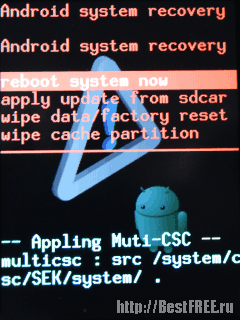
Kurtarma personeli (belirli bir bellenim için standart olan) olabilir ve özel (Clockworkmod Recovery (CWM) ve Team Win Recovery Project (TWRP) en popülerleridir). Özel kurtarma genellikle daha fazla özellik içerir, ancak her cihaz için mevcut değildir. Evet ve mevcut olanın montajı başarı garantisi vermez, çünkü cihaz yazılımı düzeyinde çeşitli işlemler yaparak cihazınızın performansını etkilemeyebilirsiniz.
Yedekleme kişileri
Telefon rehberini Android'de yedeklemek, yedekleme açısından en basit görevlerden biri olarak adlandırılabilir. Bu, her şeyin, popüler bir SQLite formatının basit bir veritabanında, bir kök varsa, doğrudan telefondan bir PC'ye doğrudan kopyalanabilen tek bir gerçek dosyada saklanmasıyla kolaylaştırılmıştır.
/Data/data/com.android.providers.contacts/databases/ adresindeki kök dizinde sayıları olan bir veritabanı vardır ve "contact.db" veya "Contacts2.db" adını taşır (ürün bilgisine göre):
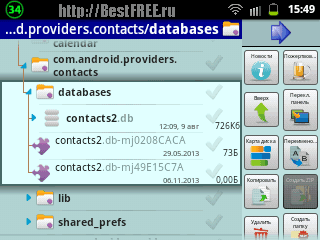
Yukarıdaki dosyayı kopyalayabilir, bilgisayarınıza kaydedebilir ve hatta düzenleyebilirsiniz. özel programlar (örneğin, ücretsiz SQLite Studio):
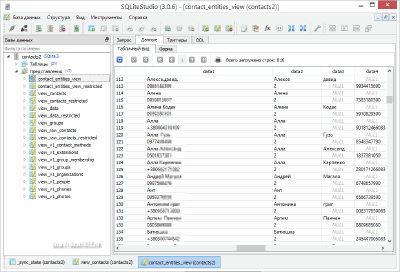
Ancak, telefon rehberini yedeklemek için kök klasörde kök veya eşyalar olması gerekmez. Düzenli ithalat / ihracat yoluyla ihraç etmek oldukça kolaydır. Bunu yapmak için, kişi listesini açın, menüsünü arayın ve içindeki "İçe / Dışa Aktar" öğesini bulun, telefon rehberini nereye kaydetmek istediğinizi (veya nereye geri yükleyeceğinizi) etkinleştirin ve seçin:
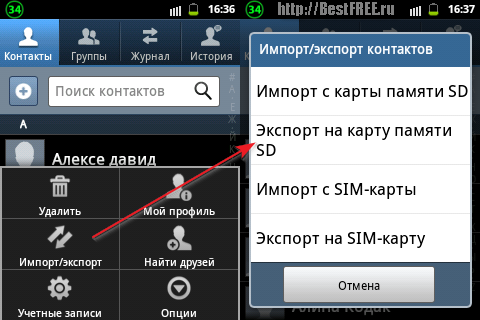
Bu tür basit manipülasyonların sonucu, telefondaki iletişim veritabanını geri yüklemek ve bir PC'de görüntülemek için kullanılabilecek vCard formatındaki bir dosya olacaktır.
"Ayarlar" - "Hesaplar ve senkronizasyon" bölümüne gidin, hesap Açılacak olan ekranda kişileri, galeriyi (Picasa servisine bağlanmanız gerekir) ve Takvim’i senkronize edebileceksiniz:
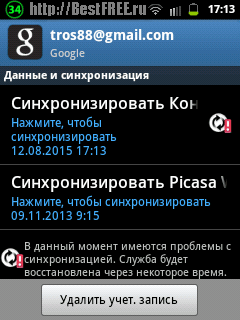
Doğal olarak, telefon defteri yedeklemelerini kaydetmenin başka yolları da vardır. Bunu yapmak için Android (örneğin, Süper Yedekleme: SMS ve Rehber) veya Windows (örneğin, MoboRobo) için sayısız uygulama kullanabilirsiniz. Ancak uzmanlıkları oldukça geniş olduğu için onlardan biraz sonra konuşacağız.
Yedekleme mesajları
Genelde SMS yazışmamız telefon rehberinden daha az değerli olamaz. SMS ile önemli şifreler, telefon numaraları vb. Alabilir ve gönderebiliriz. Bu nedenle, yedek SMS bazen çok gerekli bir işlem olabilir.
Maalesef, Android'e mesaj almak ve aktarmak için normal bir araç yoktur. Bununla birlikte, kökünüz varsa, yazışmalarınızla veritabanını kök klasörden adrese kopyalayabilirsiniz: /data/data/com.android.providers.telephony/databases/mmssms.db.
Kök yoksa, yardım için başvurmanız gerekir. üçüncü taraf uygulamaları Android veya Windows için. Bu alanda Android için en iyi uygulamalardan biri SMS Yedekleme ve Geri Yükleme:

Uygulama yedek kopyalar oluşturmanıza, görüntülemenize ve elbette geri yüklemenize olanak sağlar. Ek özellikler arasında özellikle SMS Yedekleme ve Geri Yükleme ile dikkat çeken:
- yalnızca seçilen konuşmaları yedekleme yeteneği;
- yedeklerde metin arama işlevi;
- mMS yedekleme;
- mesaj biçimlendirmesinin korunması;
- bir depo yeri seçme yeteneği ( dahili hafıza, harici SD kart, "bulut" hizmetleri).
Uygulama sezgiseldir, kök gerektirmez ve hemen hemen her cihazda çalışır.
Uygulama yedekleme
Telefon defteri yedeklerini ve mesajlarını kaydetmeye ek olarak uygulama yedeklemesi. Temel olarak, bağlıysanız Google oyun ve uygulamaları yalnızca oradan indirebilirsiniz; yükleme geçmişini kullanabilir ve sahip olduğunuz her şeyi yeniden indirebilirsiniz. Ancak, genellikle Playmarket'te olmayan bir şey bulduğumuza inanıyorum ...
Bu durumda, birkaç yolla yapabilirsiniz:
- PC için özel yazılım kullanın (Samsung için KIES gibi).
- Kökünüz varsa, uygulama APK dosyalarını PC'nize veya hafıza kartınıza kaydedin.
- Android için özel uygulamaları kullanın.
KIES kesinlikle faydalı bir şey, ancak tüm cihazlarla çalışmıyor. Bu nedenle, evrensel bir tane olarak tavsiye edemem, ne yazık ki ... Daha önce bahsettiğim MoboRobo telefon yöneticisi var, ancak (sürücüleri kurduktan sonra bile) telefonumla çalışmayı reddetti.
Bu nedenle, kökün varlığında hemen seçeneğe geçiyoruz. Bu durumda gidebiliriz dosya sistemi ve gerekli tüm APK dosyalarını manuel olarak kaydedin. Bu sistem uygulamasının ya da üçüncü tarafın kurulup kurulmadığına bağlı olarak, üç yerden birine bakmanız gerekir:
- Sistem: kök / sistem / uygulama /.
- Telefonda yüklü üçüncü taraf: root / data / app /.
- Üçüncü taraf, hafıza kartına taşındı: mnt / asec /.
Gerekli uygulamaları bulduktan ve kaydettikten sonra, gelecekte kolayca yükleyebilirsiniz. Ve bazı dosya yöneticilerinde (örneğin, Toplam Komutan) manuel olarak arama yapmamak yüklü programlar zaten ayrı bir bölüme taşındı:
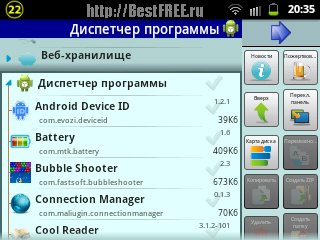
Kök yoksa ve bir şekilde bir yedekleme yapmanız gerekiyorsa, bunu yapmanın en evrensel yolu Süper Yedekleme gibi özel uygulamaları kullanmaktır: SMS ve Rehber:
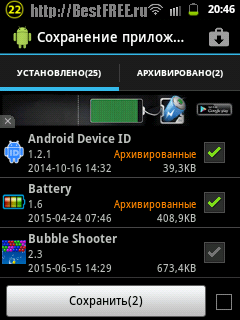
Bu uygulama yedeklemenizi sağlar:
- uygulamaları;
- temaslar;
- iletişimi;
- çağrı kaydı;
- takvim;
- imleri.
Yani, eğer bir kökünüz yoksa, o zaman bu uygulama Sistem dosyaları dışındaki hemen hemen her şeyi arşivlemenize yardımcı olacaktır, ancak Süper Yedekleme varsa: SMS ve Rehber yalnızca uygulama APK dosyalarını kaydedemez, aynı zamanda tüm ayarlarınızı da arşive dahil eder! Uygulamanın biraz ağır olduğu göz önüne alındığında (birkaç megabayt), herhangi bir Android cihazında "olması gerekir" olarak önerebilirim.
Tam yedekleme sistemi
Android cihazınızın tam yedeklemesini yapmak kolay değildir. Gerçekten tam yedekleme, ürün yazılımı görüntüsünün ve cihaza yüklü olan her şeyin korunmasını sağlar.
Bu sadece özel bir konsol yardımcı programı ADB (İngilizce "Android hata ayıklama köprüsü" - lab. "Android hata ayıklama köprüsü") kısaltması) veya özel kurtarma yardımı ile yapılabilir. standart araçlar kopyalama / geri yükleme yok).
ADB kullanmanın ana zorlukları:
- cihazınız için bir sürücü kurmanız gerek;
- istenen konsol uygulama paketinin seçimi ve yapılandırılması;
- aDB ekipleri ve arıza ilkeleri hakkında bilgi sahibi olma ihtiyacı sabit disk unix benzeri bir ortamda.
Hala tam karar verirseniz yedekleme verisi Bu arada, kendinize konuyu tanımanızı öneririm. Tabii ki Google, hiç kimse tarafından iptal edilmedi :)
Özel kurtarma kullanarak ikinci yöntem çok daha kolaydır. Popüler CWM ve TWRP'nin yetenekleri zaten tüm cihazın yedek kopyalarını oluşturmayı ve bunları geri yüklemeyi içerir. Asıl sorun, yukarıda belirtilen kurtarma işleminin tüm cihaz modelleri için mevcut olmamasıdır.
Şanslıysanız ve resmi web sitelerinde açıklanan modeller arasında, cihazınız listelenir, o zaman özel kurtarma yüklemek oldukça basittir. Update.zip arşivini indirin ve hafıza kartının kök dizinine yerleştirin, ardından telefonu kapatın ve normal kurtarma moduna getirin ( Samsung galaxy Bunun için, merkezi ve ses açma düğmelerini aynı anda tutarak güç düğmesini açmanız gerekir).
Kurtarma işleminde "sdcard'dan güncelleme uygula", "yükleme güncelleştir", "yükleme zip" veya benzer bir şeyi bulun ve etkinleştirin. Bundan sonra, indirilen arşivi kurtarma işleminden seçin ve tüm güncellemeler uygulanana kadar bir süre bekleyin.
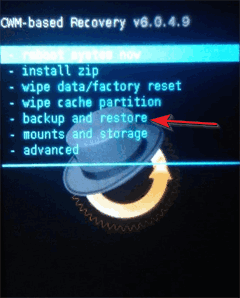
Yeni kurtarma işleminde, yedek kopyaları oluşturmaktan ve cihazı kendi yardımcılarıyla geri yüklemekten sorumlu olan "yedekleme ve geri yükleme" seçeneğine sahip olacaksınız.
Yukarıda, tabiri caizse, yedekleme için daha zor seçenekler olduğunu düşünmüştük, ancak yüklü uygulamalar sayesinde neredeyse tam bir yedekleme yapılabilir. Bu kategorideki en güçlü ve popüler olanlardan biri:

Bu uygulama, tüm ayarların korunması ile kullanıcı tarafından kurulmuş ve sistem programlarının en eksiksiz yedek kopyalarını yapmanızı sağlar, ancak her zaman kök hakları gerektirir. Titanium Backup'ın kaydetmediği tek şey bellenimin kendisidir, bu nedenle, ne yazık ki tamamen eksiksiz bir yedekleme yapamayacağınıza dikkat etmeniz gerekir.
Uygulamanın ana ekranında üç sekme vardır: özellik listesine sahip "Genel Bakış", yüklü yazılım listesi ve yedekleme işaretlerinin bulunduğu "Yedeklemeler" ve otomatik yedekleme sıklığını ayarlayabileceğiniz "Zamanlamalar". Ancak, tüm gerçek güç Titanyum Yedekleme menüsünde ve daha özel olarak “Toplu İşlemler” bölümünde:
![]()
"Yedekleme" bölümü ve "Tüm kullanıcı yazılımını ve sistem verilerini kullanma" ile ilgileniyoruz. Sağdaki sayı arşivlenen uygulama sayısını gösterir ve soldaki Başlat düğmesi yedek oluşturmaya başlamanızı sağlar. Başlamadan önce, yedeklemeye dahil edilmesi gereken veya bulunmaması gereken programları manuel olarak seçebilirsiniz ve kalan tek şey Başlat düğmesine tekrar tıklamaktır.
Toplu iş işlevlerine ek olarak, Titanium Yedekleme, seçilen uygulamaları (önceden yüklenmiş olanlar dahil) manuel olarak yedeklemenizi veya silmenizi ve aynı zamanda bir zamanlamaya göre yedek kopyalar oluşturmanızı sağlar. Bunu yapmak için, ana ekranın ilgili sekmelerini kullanın:
![]()
Kopyaları kopyala ekranında, listedeki tüm uygulamaların adlarının ve sağdaki simgelerin yazımlarının rengine göre farklılık gösterdiğine dikkat edin. Kullanıcı uygulamalarının adları beyaz, sisteme yazılmıştır ve önceden kırmızı renkte kuruludur. Ayrıca, uygulama için daha önce bir yedekleme oluşturulmuşsa, sağ tarafta bir gülen yüz göreceksiniz ve yedekleme tarihinin adı altında.
Titanyum Yedekleme en çok yönlü yedekleme uygulamasıdır, ancak tek uygulama değildir. Ayrıca Çevrimiçi Nandroid Yedekleme (tam yedekleme), Helyum, DataSync ve cihazınızda çalışabilecek veya çalışmayabilecek bazılarını da deneyebilirsiniz :)
sonuçlar
Bu yüzden, Android'i yedeklemenin hemen hemen tüm temel yollarını düşündük. Görebileceğiniz gibi, bazı veri türleri için (örneğin, Rehber), kök gerektirmeyen düzenli yedekleme mekanizmaları vardır. Ve örneğin, sistemin tam bir yedeğini, köke ek olarak, cihazın donanım yazılımında değişiklik yapmanızı ya da konsola hakim olmanızı gerektirir ...
Yine de her şey çok kötü değil. Neredeyse her hafta cihazlarını boşa harcayanlardan biri değilseniz, çoğu durumda özel programlarla yapılması kolay olan tüm uygulamalarınızı, kişilerinizi ve yazışmalarınızı kaydetmeniz yeterli olacaktır. Ve eğer onlardan, herhangi bir durumda, er ya da geç konsolu tanımanız gerekecektir;)
İnsanlar nereye düşeceğinizi bilsem, kamış yaymanız gerektiğini söylerdi. Bu nedenle zamanında yedekleme, mobil cihazınızdaki verilerinizi güvenli ve sağlam tutmanıza yardımcı olacak "saman" dır! Bu nedenle, yedekleme yapıyoruz ve kalın bir kutup tilkisi yolunda bizimle buluşmayabiliriz :)
Not; Kaynağa olan aktif bağlantının belirtilmesi ve Ruslan Tertyshny'nin yazarlığının korunması şartıyla bu makalenin kopyalanması ve alıntılanması için izin verilir.





Mobile Idea Studio, yer işaretlerini, kişileri, uygulamaları, SMS mesajlarını ve bir takvimi bir android akıllı telefondan bulut depolama alanına veya bir hafıza kartına yedeklemek için tasarlanmış ücretsiz bir kullanışlı uygulama yayınladı. Tabii ki, şu anda oldukça az sayıda benzer program var, ancak bu yardımcı program tamamen ücretsizdir ve kullanımı da kolaydır.
Yedekleme, modern dijital yaşamın çok önemli bir parçasıdır ve bu sadece masaüstü ve dizüstü bilgisayarlar için değil, aynı zamanda mobil cihazlartabletler ve akıllı telefonlar dahil. Çok sayıda ücretsiz program Android'de yedekleme yapmak için, Android için Süper Yedekleme programı hem uygulamaları hem de telefon verilerini, örneğin bir arama günlüğü kopyalayabilmeniz için önemlidir. Ayrıca, istediğiniz zaman telefonunuza geri yükleyebilmek için verilerinizin yedek bir kopyasını Gmail'deki kişisel profilinize kaydedebilirsiniz.
Telefonunuzda dahili bir uzun süreli hafıza varsa, o zaman varsayılan olarak dahili hafıza yedekleme için seçilecektir. Fabrika ayarlarına geri dönmek istiyorsanız, hafıza kartında varsayılan yedekleme klasörünün seçili olduğundan emin olmanız gerekir. Aksi takdirde, sıfırlama sırasında yedeklemeyi kaybetme riskiniz olur. Ayrıca, güvenlik nedeniyle, klasörün tamamını yedekleme verileriyle birlikte bir hafıza kartına kaydedebilirsiniz.
Süper Yedekleme ayarları iletişim kutusunda, yedeklerin Gmail profilinize ve yedekleme zamanlamanıza otomatik olarak yüklenmesini sağlayabilirsiniz. Ancak uygulamaları kopyalayıp daha fazla geri yüklemek için cihaza kök erişimine ihtiyacınız olduğunu hatırlamanız gerekir. Ayrıca, Süper Yedekleme programı en son yedekleme ayarlarını görüntüleyebilir. Genel olarak, bu yardımcı program sınıfında en iyi, anlaşılabilir ve kullanışlı biridir.
Özellikler:
- SD kartta yedekleme uygulaması
- Google Play'de yedek indirme uygulaması bağlantısı
- Veri yedekleme ve uygulamaları geri yükleme (root gereksinimi)
- Yedekleme Rehber ve SMS, Arama Geçmişi, Yer İmleri, SD Karttaki Takvimler
- Kişileri, SMS'i, Arama Geçmişini, Yer İmlerini, Takvimleri SD Karttan Geri Yükleme
- Yedekleme için SMS konuşmalarını seçebilirsiniz.
- SD karttaki yedekleme verilerini silin
- Otomatik yedeklemeleri zamanlama
- İndirilen dosyaların Google Drive'a veya Gmail’e otomatik olarak yedeklenmesi
- Yedekleme dosyalarını Google Drive'dan indirebilir
- En son yedek sayısını göster
- Kullanıcı ayarlarda yedekleme klasörüne giden yolu değiştirebilir
Rehber ve mesajların yedek kopyalarını oluşturmak için uygulamayı indirin - Süper Yedekleme: Android için SMS ve Rehber Aşağıdaki linki takip edebilirsiniz.
